ファームウェア更新を手動で行う方法 [ファームウェアアップグレード]
※ファームウェアV1.11から「OTA(Over-The-Air)」のみのアップデートとなりました。
iriver Astell&Kern AK240手動ファームウェア更新方法は、以下の通りです。
※ バッテリー残量にご注意ください。十分に充電をしてから実行してください。
※ アップデートでのデータ削除はございませんが、大切なデータは、アップグレード前にバックアップしてください。
※ 予めプレーヤーの空き容量が 1GB 以上必要です。
下記 URL からファームウェア更新ファイルをダウンロードします。ファイルをダウンロードする際、できるだけ分かりやすい場所 ( デスクトップなど ) にダウンロードしてください。
ダウンロード ファームウェア
※ 圧縮ファイルがダウンロードされたらファイルの上で右クリックし、 表示されたメニューから 「すべて展開 」 を選択し てください。圧縮ファイルが解凍されます。( Windows 7 )
1. パソコンとプレーヤーを付属の USB ケーブルで接続します。
※AK240の接続モードをメディアデバイス(MTP)モードにしてください。
2. 「 コンピューター 」 から、プレーヤーが『ポータブルメディアプレイヤー』として認識されているか確認します 。
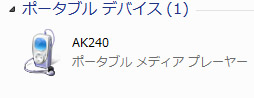
3. ダウンロードしたファームウェア更新ファイル ( .Hex ) をプレーヤーのルート直下に移動します 。
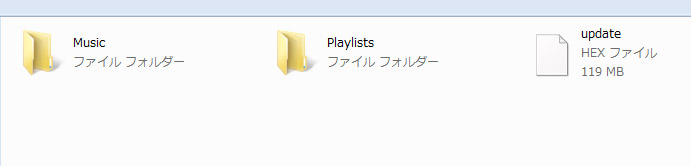
4. 『update.Hex』ファイルの転送が完了したら、PCとの接続を外してください。
※AK240はポータブルデバイスと認識している為、『安全な取外し』は必要ありません。
5. PCから取り外すと画面に『ファームウェアアップデート情報』/『ファームウェアアップデートの確認』と
表示されますので、『OK』をタップしてください。
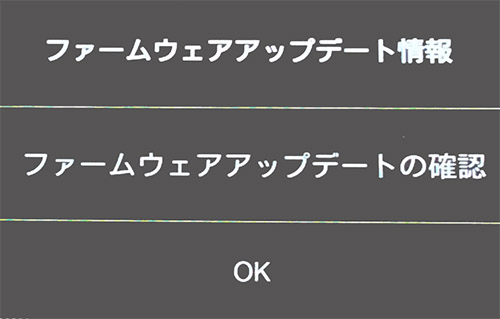
6. 画面に『A』マークが表示し、しばらくすると自動的にシステムのアップデートを開始しますので
しばらくお待ちください。
※アップデート中に電源をオフにしないでください。
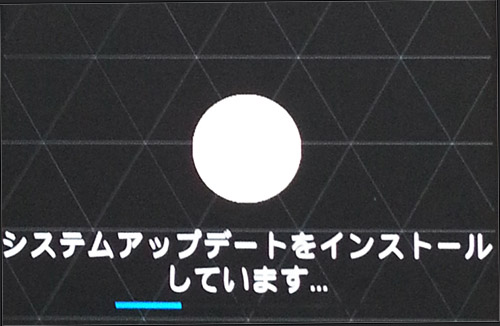
7. インストールが完了すると、再起動し『ホーム画面』に戻り、アップグレード完了となります。
8. アップデートの確認方法は『設定』⇒『システム情報』の『ビルド番号』をご確認ください。



